반응형
역광때문에 주요 대상이 너무 어둡게 보이는 경우 포토스케이프로 이를 보정하는 방법을 알아보겠습니다.
사진을 업로드한 후 역광보정 기능만 활성화하면 되는 간단한 보정입니다. 밝은 영역을 어둡게, 어두운 영역을 밝게 할 수 있는 기능이 있어 좀 더 미세한 조정을 할 수 있습니다.
1. 사진 업로드 후 역광 보정 기능 선택
보정 대상을 업로드 한 후, 사진 편집 > 조정 > 역광보정을 선택해 기능을 활성화합니다. 기능을 활성화하면 자동으로 역광 보정이 적용되는 동시에 세부 조정을 할 수 있도록 메뉴창이 전환됩니다.

2. 사진 밝기 세부 조정
보통 역광 사진은 피사체는 어둡고, 주변은 반대로 너무 밝습니다. '어두운 영역 밝게'와 '밝은 영역 어둡게' 기능을 조절해서 영역별로 밝기 차이가 너무 크지 않도록 조정해 줍니다.
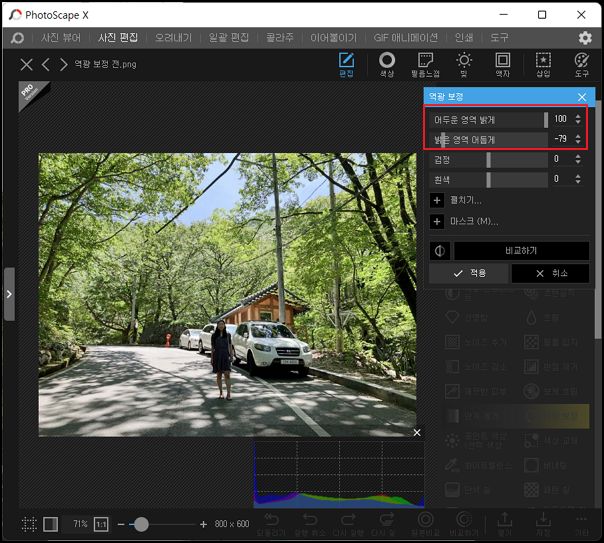
3. 보정 전후 사진 비교
왼쪽이 보정전, 오른쪽이 보정 후 사진입니다.


반응형
'포토스케이프' 카테고리의 다른 글
| 포토스케이프로 다리 길이 늘이기 - 스트레치 기능 (0) | 2022.10.02 |
|---|---|
| 포토스케이프로 화이트 밸런스 조정하기 (0) | 2022.09.28 |
| 포토스케이프로 여러장의 사진 크기 한번에 조정하기 (0) | 2022.09.23 |
| 포토스케이프로 사진 이어 붙이기 (0) | 2022.09.22 |
| 기울어진 사진 보정하기, 포토스케이프 원근자르기/수평맞추기 기능 (0) | 2022.09.20 |
| 포토스케이프로 사진에서 불필요한 부분 제거하기 (0) | 2022.09.17 |
| 포토스케이프 사진 특정 색상 변경하기(색상 교체 기능) (0) | 2022.09.15 |
| 사진으로 GIF(움짤) 만들기-포토스케이프 무료 프로그램 이용 (1) | 2022.09.11 |